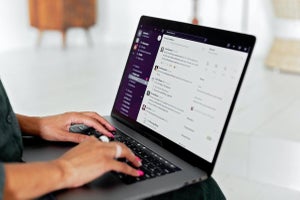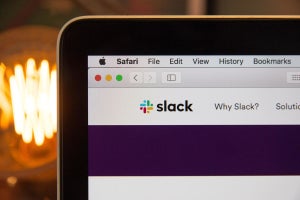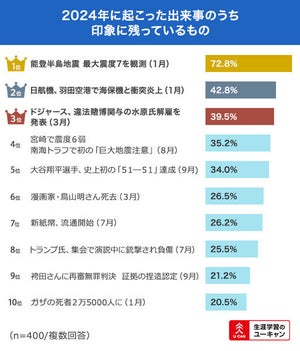Slackは企業や組織内において、メッセージやファイル共有を簡単に行えるコミュニケーションツールであり、ビジネスを効率化するためのさまざまな機能があります。今回はSlackのリマインダー機能について詳しくご紹介します。
Slackのリマインダーの設定方法
ビジネスにおいてスケジュールの管理はとても重要です。特に現代社会では常に多くのタスクをこなす必要があるため、やるべきことがあまりにも多すぎて先の予定を忘れてしまうというリスクもあります。
スケジュールの管理方法にもさまざまなものがあります。手書きのスケジュール帳は現代でもビジネスシーンの定番アイテムといえるでしょう。また、スマホやPCにもスケジュール管理アプリ、カレンダーアプリなどがあります。
しかし、スケジュール帳やカレンダーアプリを常に確認するのは案外難しいものです。結果として大切な予定を見落としてしまうというケースも少なくないでしょう。
そこで、便利なのがSlackのリマインダー機能です。大切な予定を必要なタイミングで通知してくれるので、スケジュール管理がよりしやすくなります。また、自分だけでなく他の人やチャンネル宛てにリマインドをすることができるので、チームとしての業務効率もアップできるでしょう。
ここではそんなSlackのリマインダー機能について詳しくご紹介します。
リマインダーの基本の使い方(自分に対するリマインダー)
Slackでリマインドを設定する方法は簡単です。まずはSlackを開き、どのチャンネルやダイレクトメッセージでもいいので選択したら、メッセージフィールドに「/remind me ○○の報告を行う in 3 hours」といった形で入力し送信します。
「○○の報告を行う」の部分にはリマインドしたい内容をそのまま入力します。
(「me」の部分と「in 3 hours」も任意に変更可能なので、詳しくは後述します)
すると指示通り3時間後に、自分に対してSlackbotからメッセージが表示されるのです。忘れてしまいそうなことを気軽にメモするような感覚で使用可能です。
リマインダーの形式
Slackのリマインダーを使いこなす上でカギとなるのは「形式」です。いきなり形式といわれてもピンと来ないという方も多いかもしれません。
Slackのリマインダーにおける形式とは、リマインドを「誰宛て」に、「いつ」するのかといった指示のことです。
自分にリマインドするのであれば前述のように「/remind me」となりますが、他のメンバーにリマインドするのであれば「/remind @相手の名前」、チャンネルメンバー全員であれば「/remind #チャンネル名」としましょう。
日時を指定する形式にもさまざまな形があります。3時間後と指定するのであれば「in 3 hour」、10分後と指定するのであれば「in 10 minutes」と入力します。「at 17:00」のように時刻を指定することも可能です。
繰り返しのリマインドも設定可能です。例えば「毎週月曜日の朝9時」といった形で指定する場合は「every Monday at 9am」です。ただし、繰り返しのリマインドは自分またはチャンネル宛てのみで、個人相手の設定はできないので注意しましょう。また1時間ごとなど、時間単位での設定はできません。
なお日時を省略して「/remind me ○○の報告を行う」のように入力、送信した場合は、送信後にいつかを選択できるように案内が出るのですが、選択肢が少なめです。そのため、前述の形式をしっかりと覚えることでよりすばやく、細かいリマインド設定が可能となるでしょう。
リマインダーの削除・確認方法
一度設定したリマインダーの削除方法はとても簡単です。設定したリマインダーの下に表示されている「削除」ボタンをクリックするだけです。
他のチャットなどで流れてしまい、削除したいリマインダーが見つからない場合には、メッセージフィールドに「/remind list」と入力、送信します。すると現在設定しているリマインダーが「今後の予定」「繰り返しのイベント」としてリストで表示されます。この中から削除したいリマインダーの「削除」を押せば削除できます。
なお「/remind list」で表示されるリストは、今後のスケジュールを一覧で確認できるため、使い方次第ではスケジュール帳やタスクリストのような感覚でも使用できるでしょう。
リマインダーのワンランク上の使い方
ここからはリマインダーのワンランク上の使い方をご紹介します。
リマインダーのデフォルト時刻を使いこなそう
通常、時間を指定せずに日にちだけをリマインダー設定すると、朝9時に通知される設定となっています。このデフォルト時刻は変更可能です。
Slackの右上にある自分のアイコン→「環境設定」を選択し、「通知」メニューから「リマインダー通知時間のデフォルトを設定」へと進みます。ここで任意の時刻を選択できます。
決まった時間にリマインダーを設定することが多い場合、デフォルト設定を変更することによって、日にちを指定するだけで必要な時間にリマインド通知を受け取ることができるので便利です。
リマインダーでSlackをもっと便利に
リマインダーはSlackの基本的な機能の一つです。使い方はとても簡単で、さまざまな形でリマインド通知を受け取ることができます。単に一度のリマインドを設定するのみでなく、繰り返し設定や細かい日時設定なども可能です。また自分以外の人にリマインドを送ることもできます。
Slackのリマインダーを便利に使いこなして、業務効率をアップしましょう。